
¿Cómo descargar e instalar Steam, la última nueva versión en ruso en una computadora, computadora portátil? ¿Cómo descargar el programa para Steam a través de Torrent? ¿Por qué no instalar Steam?
Descripción y solución de las razones principales por las que el cliente de Steam no está instalado.
Navegación
Vapor - La conocida plataforma de juegos en todo el mundo por la cual las personas de diferentes países pueden jugar juntos juegos multijugador. Para unir a millones de jugadores en la plataforma. VaporDebe descargar e instalar un cliente especial que no requiera altos requisitos del sistema y pesa solo unos pocos megabytes.
En jugadores experimentados y especialistas en PC, por regla general, no hay preguntas sobre la descarga e instalación del cliente. Sin embargo, los nuevos usuarios que anteriormente nunca utilizaron plataformas similares pueden enfrentar una serie de ciertos problemas.
Desde nuestro artículo, aprenderá a descargar e instalar el cliente. Vapor Y por las razones que puede no estar instalado.

¿Cómo descargar e instalar la última versión nueva en ruso en una computadora, computadora portátil? ¿Cómo descargar el programa para Steam a través de Torrent?
IMPORTANTE: Antes de mudarse a descargar e instalar el cliente de la plataforma de juego. Vapor Se debe decir que se recomienda descargarlo exclusivamente del sitio oficial. Las versiones que se pueden encontrar en Torrent Trackers pueden contener virus. ACAUCIONES DE PROPÓSITO Vapor Hay un gran dinero, por lo que los atacantes los cazan persistentemente.
Para descargar e instalar el cliente. Vapor, es necesario hacer los siguientes pasos:
Paso 1.
- Ir sitio oficial Steam Y en la parte superior de la página principal, haga clic en el botón " Subir vapor».
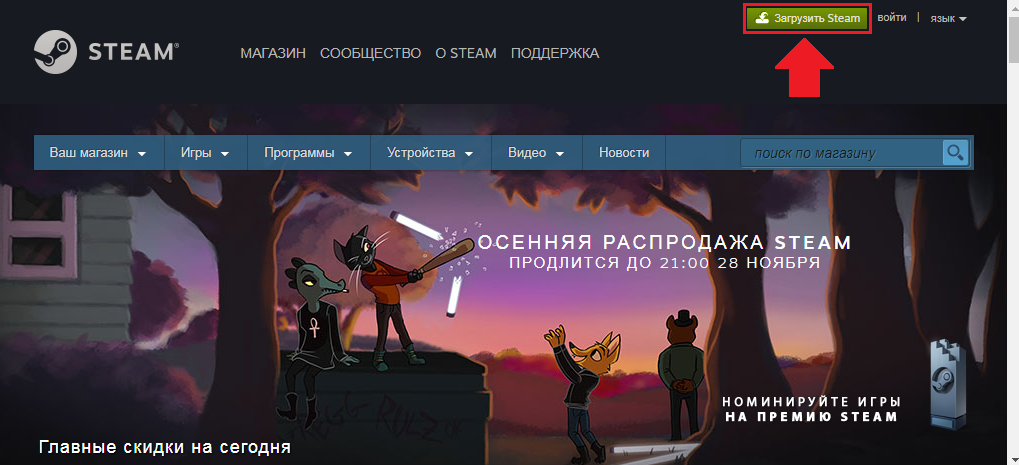
Imagen 2. Descarga del cliente Steam desde el sitio oficial.
Paso 2..
- En la página APERTURA para descargar el cliente en los sistemas operativos Windows, haga clic en el botón " Instalar vapor».
- Si usted es propietario de una computadora con un sistema operativo basado en Linux o MAC, Bajo el botón verde, encontrará enlaces a la versión para su sistema operativo.
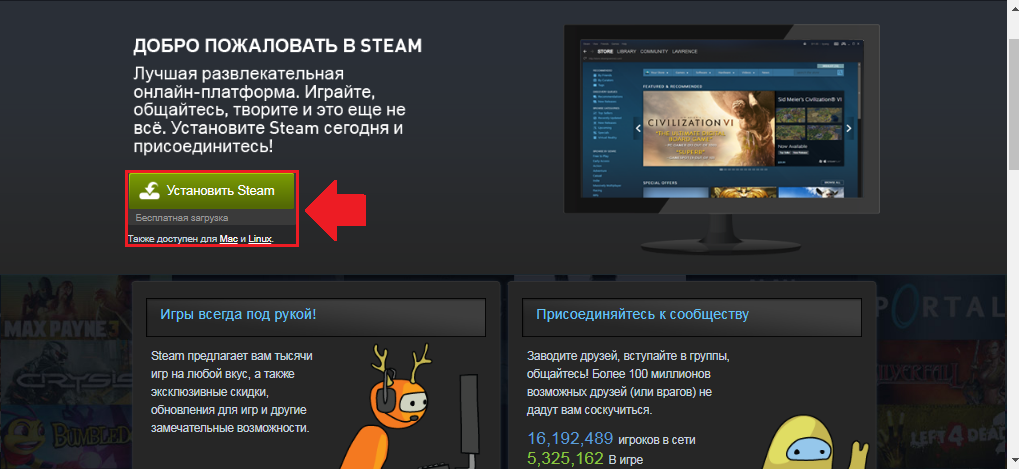
Paso 3..
- A continuación, ejecute el archivo descargado, seleccione el idioma del cliente y el directorio para la instalación. Espere hasta que se complete el proceso de instalación.
IMPORTANTE: No instale el cliente en el disco del sistema. Todos los juegos que descargas a través de VaporSe colocará en la carpeta raíz de la plataforma de juego. Ocupan mucho espacio en el disco y, en última instancia, pueden no dejar la cantidad requerida de memoria libre para la operación correcta del sistema operativo.
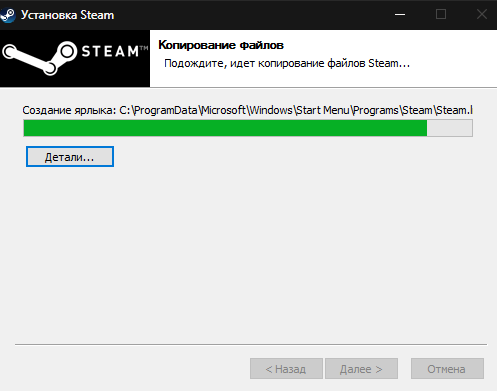
Imagen 4. Seleccione el directorio e instalando el cliente de Steam.
Paso 4..
- Después de completar la instalación y el primer lanzamiento, el cliente Vapor Actualizar automáticamente a la última versión.
- Después de iniciar la solicitud para usar el servicio, inicie sesión en su cuenta. Vapor O pasar por un registro simple.
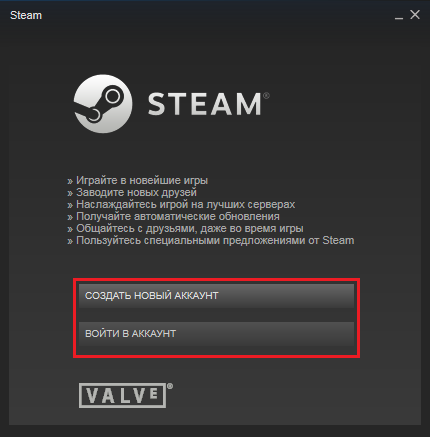
Imagen 5. Inicie sesión en la cuenta a través del cliente Steam.
¿Por qué no instalar Steam?
Como regla general, problemas con la instalación del cliente. Vapor no debería ser. Sin embargo, si aún suceden, puede haber varias razones:
Poca escena gratis en el disco duro.
- La causa más común que enfrenta los usuarios en el proceso de instalación. Vapor, Falta de espacio suficiente en el disco duro. Si el problema es realmente en esto, el usuario recibirá una notificación " No hay suficiente espacio en el disco duro" o " Espacio en disco insuficiente».
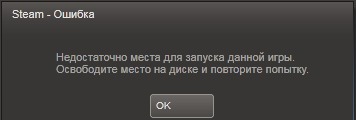
Imagen 6. Notificación de una desventaja del disco libre al instalar el cliente de Steam.
- La solución a este problema es extremadamente simple: limpie la cantidad de lugar requerida al eliminar archivos de medios innecesarios, juegos y programas. También vale la pena limpiar la canasta, ya que los archivos que están en ella ocupan un número decente de espacio. El propio cliente Vapor No pesa mas 250 MB.
Derechos de usuario limitados
- Es posible que en su computadora esté instalada una prohibición de instalar aplicaciones a los usuarios que no tengan derechos de administrador. Todo lo que necesita hacer es hacer clic con el botón derecho en el archivo de instalación del cliente. Vapor Y en el menú contextual, seleccione el artículo " Ejecutar en el nombre del administrador.».
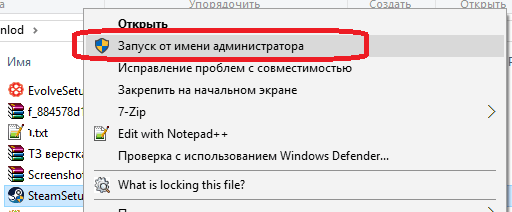
Imagen 7. Inicie el archivo de instalación del cliente Steam en nombre del administrador.
Disponibilidad de letras rusas en la ruta de instalación.
Muchos programas y juegos están satisfechos cuando se intentan instalarlos en la carpeta con el título ruso. Defecto Vapor Instalado en la carpeta raíz " Archivos de programa.»Disco del sistema. Sin embargo, si decide configurar el cliente en otro disco, asegúrese de que la ruta a ella no contenga caracteres cirílicos.
El programa no responde.
- A veces sucede que en el cliente de instalación o actualización. Vapor Congela y no responde a las acciones del usuario. En este caso, debe hacer clic en el botón derecho del mouse en el espacio libre en la barra de tareas y seleccione el elemento en el menú contextual. Ejecutar el administrador de tareas».
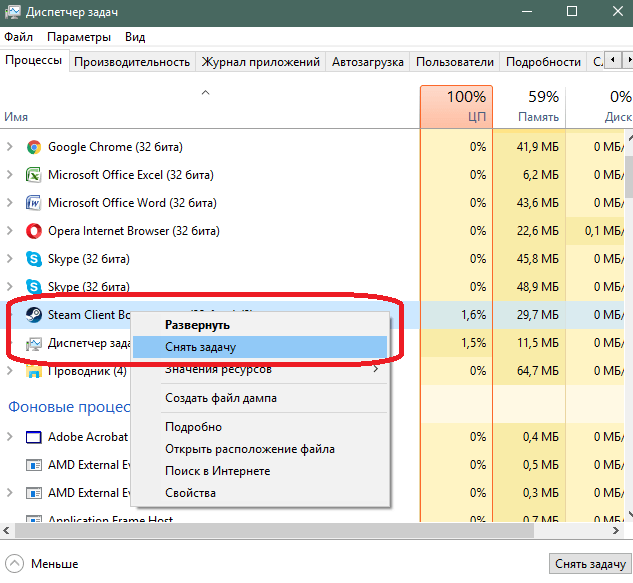
Imagen 8. Completar el proceso de respuesta de Steam no responde y reinicie la instalación del cliente.
- En la ventana que se abre, vaya a la pestaña " Procesos"Y encuentra entre ellos el proceso" Cliente Steam." Haga clic en él, haga clic con el botón derecho y seleccione " Quitar la tarea" Después de eso vuelva a ejecutar la instalación del cliente. Vapor. Esta vez no deben surgir problemas.
